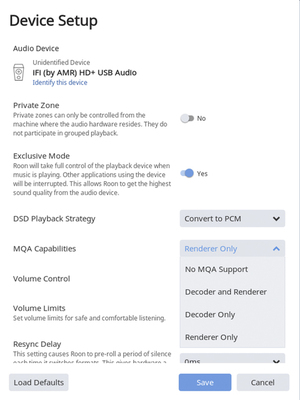「デコーダー/レンダラー」の詳細を解説
iFi audioも対応で盛り上がるMQA、その再生のための基礎を徹底解説
■テスト3:Roon1.5
最近話題のソフトウェアであるRoonも、最新のバージョン1.5から「MQAコアデコーダー」の機能を有するソフトウェア・デコードができるようになった。RoonはAurdirvana Plus 3に比べるとネットワークシステム向きのソフトウェアであるが、ライブラリ管理に優れているため単体でデスクトップ・オーディオに使用するのも便利である。また、RoonではTIDALと統合したライブラリ管理によって、ダウンロードした音源とTIDAL Mastersのハイレゾ・ストリーミングを統一して扱うことができる。
Roonの場合には「Setting」→「Audio」からiFi audioのドライバーを選択する。これをenableにして、名称を任意で入れる。その設定(歯車マーク)を開けると、MQA設定が出てくるので、iFi audio機器の場合には「Renderer Only」を選択する。
Roonでは2Lのダウンロード音源をMQAのテスト用に使用した。Roonではシグナルパスを見ると、MQAの信号の流れがよく分かる。下図はxDSDを接続した例だ。
ソースはMQAでオリジナルは352.8kHzである。それをAuthentication(認証)して、MQAコアデコーダーが88.2kHzまで展開する。「This PC」と書かれているのがこのPC上で行われことで、その後にiFi audio機器に入って、MQAレンダラーで352.8kHzまで展開される。192kHzを超えて352.8kHzでも対応が可能なことがこれを見ても分かるが、ここにMQAの限界の高さを知ることができる。シグナルパスの右横に表示されている光のマークは、高品質のまま信号処理がなされていることを示す。
次に比較のためにYOUNG MKIIIを接続する。YOUNG MKIIIでは設定で「Decorder and Renderer」または「Decorder Only」を選択する。
YOUNG MKIIIのシグナルパスを見ると、「This PC」ではなにも信号処理がなされていないので、TIDALの「Passthrough」設定と同等である。その後にYOUNG MKIIIに信号が入って、フルデコーダーで352.8kHzが再生されているのが分かる。この時の液晶表示もMQA 352.8kHzである。
また「Decorder and Renderer」を選択してもシグナルパスでの表示は同じなので、この場合にもPCではなにもせずにYOUNG MKIII側にMQAデータが送られて、MQA再生がフルデコーダーによって行われるのが分かる。
ソフトウェアではこのほかにAmarra luxeでもMQAコアデコーダーに対応している。また、Amarra Playというスマートフォン用のアプリもコアデコーダーに対応しているので、iFi audioなどポータブル機器には面白く使えそうだが、使用する際にAmarra luxeのライセンスが必要で、さらに同一Wi-Fiオーディオネットワーク内にいることが必要なため、外で使うのは難しいかもしれない。
次ページMQA音源を聴いて改めて分かるiFi audioのすごさ